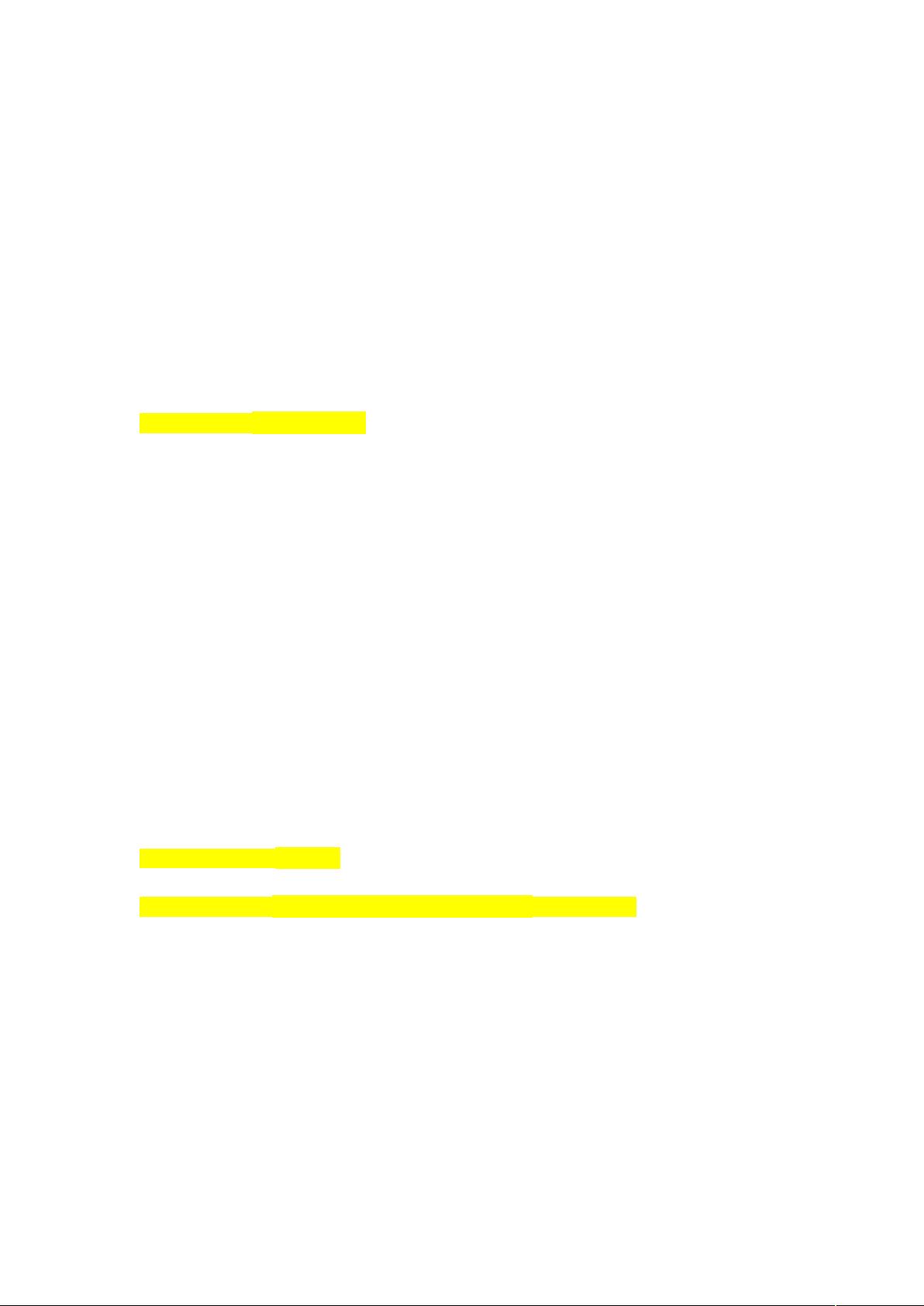PCB设计:AD快捷键高效操作指南
"这篇文档是关于AD(Altium Designer)软件中常用的快捷键使用的指南,旨在帮助用户提高在PCB设计过程中的效率。"
在PCB设计领域,Altium Designer是一款广泛使用的工具,其快捷键的熟练掌握能够极大提升设计速度和准确性。以下是文档中列出的一些关键快捷键及其功能:
1. **Ctrl+H**: 选中同一网络的所有线路,这对于检查和调整网络连接非常有用。
2. **Q**: 在公制和英制单位之间切换,适应不同设计需求。
3. **J+C**: 快速定位到指定元件,输入元件编号即可,提高了找寻元件的效率。
4. **G+G**: 设定栅格吸附尺寸,这在精确布线时非常关键。
5. **T+M**: 暂时关闭电气规则检查,允许在不受规则约束的情况下进行临时操作。
6. **V+F**: 自动调整视图,使当前视图最适合显示。
7. **Ctrl+PgDn**: 调整所有元件至最佳显示位置,便于整体布局查看。
8. **F+V**: 打印预览,检查设计的打印效果。
9. **T+C**: 快速查找元件在PCB中的位置,便于定位问题。
10. **T+A**: 元件自动编号,简化批量处理工作。
11. **Shift+C**: 清除当前过滤器,恢复正常显示。
12. **Shift+S**: 切换单层显示和多层显示,便于查看不同层次的信息。
13. **Shift+M**: 使用放大镜功能,再次按取消。
14. **Shift+F**: 查找相似对象,对于一致性检查很有帮助。
15. **CTRL+M**: 测量任意两点之间的距离,用于精度控制。
16. **CTRL+F**: 在原理图中快速查找元器件,加快设计查找速度。
17. **Ctrl+鼠标左键**:高亮显示同网络名的对象,便于识别网络连接。
18. **Alt+F5**: 全屏显示,最大化设计空间。
19. **Ctrl+单击左键**:高亮显示选中网络。
20. **U+A**: 删除所有走线,方便重新规划。
21. **E+D**: 删除选中的目标,如不需要的线路或元件。
22. **2D/3D模式切换**: 分别对应2D和3D视角,便于多角度查看设计。
23. **P+P**: 导入元器件,加快设计导入流程。
24. **P+N**: 添加新的网络连接。
25. **C+C**: 项目编译,检查设计的完整性。
26. **D+S+V**: 改变PCB板形状,适应不同的电路板轮廓。
27. **D+M**: 原理图中所有器件建库,方便管理和更新。
28. **P+T**: 在两个网络间快速布线。
29. **P+L**: 布线快捷键,简化布线过程。
30. **U+选NET,点布线**:删除NET之间的布线,调整网络连接。
31. **L**: 调出BORDLAYERS,查看和编辑板层信息。
32. **P+D+L**: 量尺寸,精确测量设计元素。
33. **双击器件,选底层**:将元器件放置到底层。
34. **Ctrl+拖拽**:在SCH下,连线会跟随器件移动。
35. **Shift+拖拽**:在SCH下复制元器件,或者推挤、穿过、靠近布线。
36. **Shift+A**:调用蛇形走线,优化布线路径。
37. **Ctrl+M**:测量快捷键,快速获取距离信息。
38. **空格键**:在交互布线时切换布线方向。
39. **主键盘上的1**:在交互布线时切换布线方法,设定单击鼠标布线长度。
40. **主键盘上的2**:在交互布线时添加过孔但不换层。
41. **Shift+空格键**:切换布线形状,如直线、曲线等。
42. **J,L**:定位到指定坐标,确保精度。
43. **R,M**:测量任意两点间距离。
44. **R,P**:测量两个元素之间的距离。
45. **O,Y**:设置PCB颜色,个性化工作界面。
46. **O,B**:设置PCB属性,如背景、线条样式等。
47. **O,P**:设置PCB相关参数,调整设计规范。
48. **O,M**:设置PCB层的显示与否,便于查看特定层信息。
49. **D,K**:打开PCB层管理器,管理各个层的显示和隐藏。
50. **E,O,S**:设置PCB原点,调整坐标参照点。
51. **E,F,L**:设置原点到屏幕中心。
这些快捷键的掌握能大大提高AD用户在PCB设计中的工作效率,减少不必要的鼠标操作,使设计过程更加流畅。通过不断实践和记忆,设计师能够更熟练地运用这些工具,从而在复杂的PCB设计中游刃有余。
429 浏览量
点击了解资源详情
183 浏览量
199 浏览量
点击了解资源详情
点击了解资源详情